先日Mac miniのOSをアップデートしました。
以前はMacにiPhoneを接続するとiTuneが立ち上がって同期をしていましたが、今のOSはUSBでMacとiPhoneを接続するとFinderに接続したiPhoneが表示されて写真などを同期できるようになっていました。便利ですね。
しかし、OSを最新にし、iPhoneを接続してもFinderに表示されない!
原因は…充電専用のUSBケーブルを使っていたから!
iPhone購入時についてきた充電ケーブルはUSBの形がUSB Type-C(小さいやつ)なのですが私が持っているMac miniのUSBの差し込み口は昔からあるType-A。なので手元にあった充電ケーブルを使って繋げていました。充電されているので接触が悪いわけではないなと思っていたのですが、買った店舗で同じ製品を見てみると「充電専用」と書かれていました。なので「データ転送用」のケーブルを買ったら問題解決。
無事にMacのFinderに接続したiPhoneが表示されるようになりました。
前置きが長くなりましたがMacにiPhoneが接続できない時に確かめたいこと3つを書いておきます。
コードが正しく接続できているか
MacとiPhoneを充電器で接続します。ちゃんと接続できていれば充電が開始されるはず。
充電が開始されているのにiPhoneの画面に「このMacを信頼しますか?(初回のみ)」という表示が出なければ充電専用のケーブルを使っている可能性が高いです。データ転送が可能なUSBケーブルを使いましょう。iPhoneのロックを解除した画面を見て確認してみてください。
純正品のケーブルを使えば問題ありませんね。
対応したOSがインストールされているか
macOS Catalina以降iTunesがなくなりました(※)。それに伴ってiPhoneの同期などをFinderで行えるようになったのです。iPhoneを接続したらiTunesが立ち上がって面倒という方は最新のmacOSをダウンロードしてみてください。
(※)参考サイト→iTunes はどうなったのか?(Appleサポート)
macのOSの更新画面が進まない場合はこちらもお試しください
→Mac miniのOS更新ができなくて試したこと
2022年3月現在対応しているmacOSのバージョンは
macOS 最新バージョン macOS Monterey 12.3 macOS Big Sur 11.6.5 macOS Catalina 10.15.7
となります。
Finderの設定が正しいか
コードも問題なく接続できているOSのバージョンも対応しているのにFinderに表示されない場合はFinderのメニューバーのFinder>環境設定を開きサイドバーのタグを開きます。スクロールすると場所という項目があるのでCD、DVD、およびiOSデバイスの左にチェックが入っているか確認してください。
以上、MacにiPhoneが接続できない時に確かめたいこと3つでした。

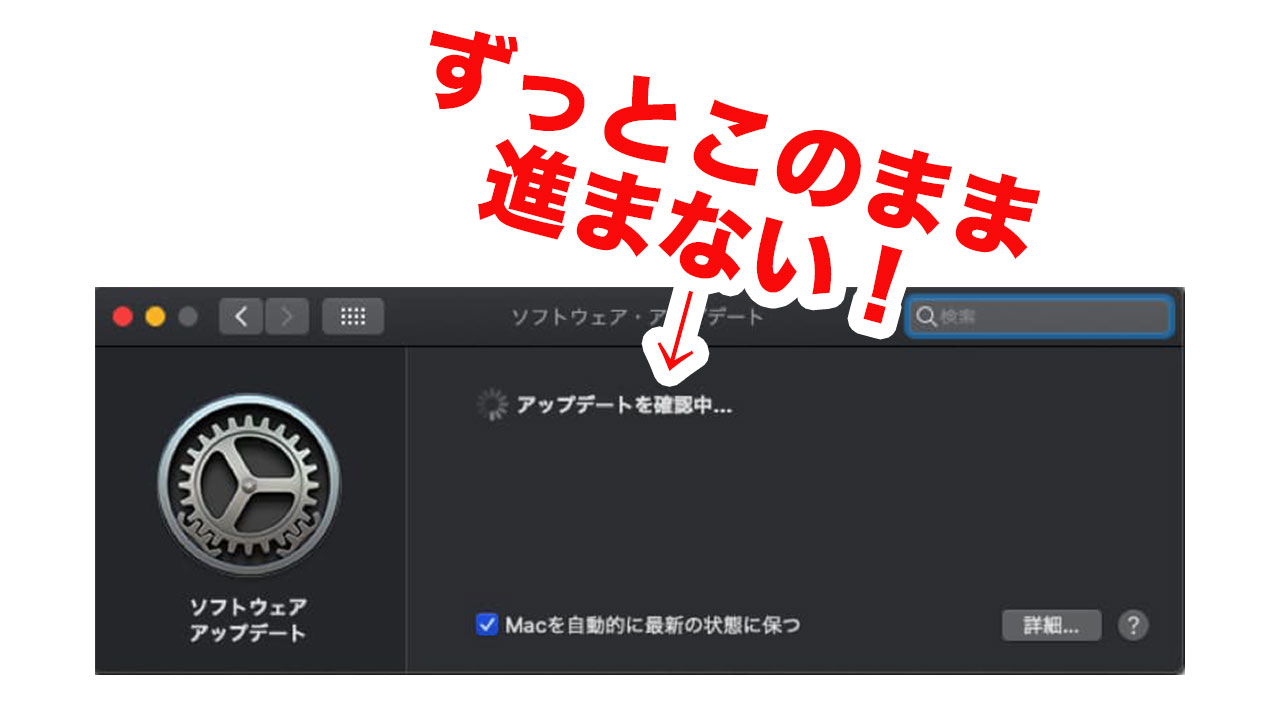

コメント